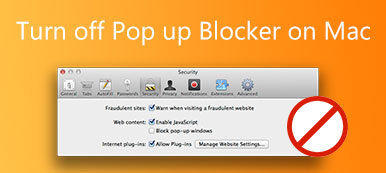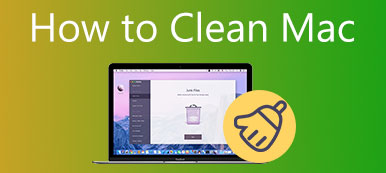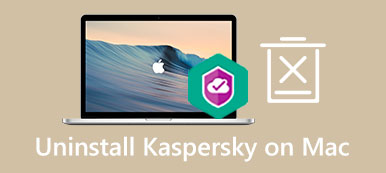Har Mac en indbygget virusscanner? Hvordan man scanner Mac for virus?
macOS anses generelt for at være blandt de sikreste systemer. Den kommer med indbyggede sikkerhedsfunktioner til at beskytte din Mac mod forskellige trusler. Men i nogle tilfælde kan vira, malware, orme eller ransomware få adgang til din Mac og inficere den. Så du kan undre dig over, hvordan du kan se, om din Mac har en virus?

Dette indlæg fortæller tre effektive løsninger til at kontrollere og slippe af med vira fra en Mac. Uanset om du vil scanne vira på MacBook Pro, MacBook Air eller iMac, kan du bruge dem til at fjerne vira fra din Mac-enhed.
- Del 1. Scan Mac for virus med Apple Antivirus Software
- Del 2. Tjek for virus på Mac ved hjælp af Activity Monitor
- Del 3. Anbefalet Mac Virus Scanner og Remover
- Del 4. Ofte stillede spørgsmål om, hvordan man kontrollerer og fjerner virus på Mac
Del 1. Sådan scanner du Mac for virus ved hjælp af Apple Antivirus-software
Mac har en officiel malware- og virusscanningsteknologi kaldet XProtect for at forhindre det fra forskellige trusler. Den forudinstallerede trusselsintelligensproces kan manuelt kontrollere, om en virus eller malware har infiltreret dit system. Denne del forklarer den officielle Mac-virusscanner, Apples antivirusteknologi, og hvordan man tjekker for virus på en Mac.
Mac antivirus software
XProtect er den indbyggede antivirusteknologi i macOS. Det bruges hovedsageligt til at beskytte Mac mod virus- og malwareinfektioner. Denne virusscanner til Mac er aktiveret som standard. Desuden opdaterer den sig selv automatisk sammen med systemopdateringerne. Det kan automatisk scanne vira og forhindre dem i at køre på din Mac.
Sådan bruger du Apples antivirussoftware til at rense vira fra mac
Når XProtect scanner kendt malware eller virus, blokerer den automatisk og beder dig om at fjerne den fra din Mac. Du kan følge instruktionerne for at flytte den relaterede software til papirkurven. Virusscanningen er usynligt i baggrunden. Så ved at bruge denne Apple-antivirussoftware behøver du ikke at scanne din Mac for virus manuelt.
Del 2. Sådan kontrolleres og slettes virus på Mac ved hjælp af Activity Monitor Utility
For at beskytte din Mac mod virus kan du justere forskellige indstillinger i Sikkerhed og Privatliv præferencer. Du har tilladelse til at angive kilderne til installerede applikationer og sikre, at du downloader dem fra pålidelige kilder. Du kan også stole på Activity Monitor værktøj til at kontrollere, om Mac har en virus. Du kan nemt følge nedenstående trin for nemt at opdage vira og malware på din Mac.
Trin 1 Åbn en Finder vinduet, og klik derefter på Applikationer på venstre panel for at kontrollere alle installerede programmer på din Mac. Rul download for at finde Activity Monitor. Dobbeltklik for at åbne den.

Trin 2 Når du går ind i vinduet Aktivitetsovervågning, skal du kontrollere CPU, GPU, processer og andre oplysninger. Under CPU fanen, kan du kontrollere, hvad der er angivet, og hvor meget af CPU-procenten det kræver at fungere i Process Name Mark. Du bør lede efter ukendte applikationer med høje CPU- eller hukommelsesomkostninger. Under dette trin må du hellere fjerne ukendte eller ubrugte apps fra din Mac.

Trin 3 For at beskytte din Mac mod vira kan du gå til System Preferences , Sikkerhed og Privatliv. Når du kommer dertil, skal du klikke på Generelt fanen og tilpasse downloadkilderne, hvorfra du tillader softwaren at blive installeret.

Del 3. Anbefalet Mac Virus Scanner og Remover - Mac Cleaner
Hvis du leder efter det bedste alternativ til Macs indbyggede virusscanner, bør du prøve at bruge den professionelle Mac Cleaner. Det er et letanvendeligt og sikkert virusscannings- og renseværktøj til Mac. Den er designet med avanceret teknologi til at opdage og rydde vira, malware, adware og andre på en Mac.

4,000,000 + Downloads
Scan og ryd vira, malware, adware osv. på Mac.
Overvåg Mac-status, beskyt Mac og ret forskellige macOS-problemer
Fjern alle typer ubrugelige filer fra Mac for at frigøre Mac-lagerplads.
Tilbyd nyttige værktøjer som Afinstaller, Filhåndtering, Optimer og mere.
Denne anbefalede Mac-virusfjerner er kompatibel med alle macOS-versioner. Du kan gratis downloade og installere det på din Mac-enhed. Den har tre hovedkategorier, Status, Cleanerog Værktøjskasse.

Denne Mac Cleaner kan automatisk scanne din Mac for virus, svarende til den officielle Apple-virusscanningsfunktion i macOS. Når du starter den, udfører den scanning på din Mac. Når Mac Cleaner finder en virus, vil den straks bede dig om at fjerne virussen fra Mac.
Mere end en Mac-virusscanner og -fjerner, den er designet med mange andre værdifulde funktioner. Det kan hjælpe dig med at administrere forskellige filer og programmer på en Mac, få mere tilgængelig lagerplads og optimere Macs ydeevne. For eksempel kan du gå til dens Cleaner funktion for at få flere muligheder for at slippe af med junk, caches, dubletter, app-rester og andre.

Når du indtaster Værktøjskasse, kan du få adgang til mere nyttige værktøjer som Afinstaller, Optimer, Skjul, Filhåndtering, Unarchiver og Privatliv. Du kan bruge dem til administrere din Mac bedre.

Del 4. Ofte stillede spørgsmål om, hvordan man kontrollerer og fjerner virus på Mac
Spørgsmål 1. Hvordan kan jeg se, om min Mac har en virus eller malware?
Generelt er virus og malware vil påvirke ydeevnen på din Mac. Når din Mac bliver inficeret med en virus, kan den køre ekstremt langsomt. Du kan også få problemer med fastfrysning og genstart. Hvis din Mac har malware, vil du se pop op-vinduer og annoncer, mens du surfer på internettet. Standardbrowserhjemmesiden kan også blive ændret. Du vil få browseromdirigeringsproblemet.
Spørgsmål 2. Hvordan opretter man en ny profil på en Mac?
For at tilføje en ny brugerprofil i macOS skal du klikke på den øverste Apple-menu, gå til Systemindstillinger og derefter vælge Brugere og grupper. Du skal låse siden op for at foretage dine ændringer. Klik blot på plusknappen og vælg den type bruger, du vil oprette. Derefter kan du indtaste dit brugernavn og tilhørende adgangskode og klikke på knappen Opret bruger for at bekræfte det.
Spørgsmål 3. Er der en online virusscanner?
Ja, mange online virusscannere på markedet kan hjælpe dig med at tjekke og fjerne vira, såsom Norton Power Eraser, VirusTotal, Vulnerabilities Scanner og ScanMyServer.
Konklusion
Dette indlæg har hovedsageligt talt om hvordan man scanner Mac for virus. Du kan lære tre metoder til at kontrollere og fjerne vira på en Mac. For flere spørgsmål om virusscanning og fjernelse, kan du sende os en besked.



 iPhone Data Recovery
iPhone Data Recovery iOS System Recovery
iOS System Recovery iOS Data Backup & Restore
iOS Data Backup & Restore IOS Screen Recorder
IOS Screen Recorder MobieTrans
MobieTrans iPhone Overførsel
iPhone Overførsel iPhone Eraser
iPhone Eraser WhatsApp-overførsel
WhatsApp-overførsel iOS Unlocker
iOS Unlocker Gratis HEIC Converter
Gratis HEIC Converter iPhone Location Changer
iPhone Location Changer Android Data Recovery
Android Data Recovery Broken Android Data Extraction
Broken Android Data Extraction Android Data Backup & Gendan
Android Data Backup & Gendan Telefonoverførsel
Telefonoverførsel Data Recovery
Data Recovery Blu-ray afspiller
Blu-ray afspiller Mac Cleaner
Mac Cleaner DVD Creator
DVD Creator PDF Converter Ultimate
PDF Converter Ultimate Windows Password Reset
Windows Password Reset Telefon spejl
Telefon spejl Video Converter Ultimate
Video Converter Ultimate video editor
video editor Screen Recorder
Screen Recorder PPT til Video Converter
PPT til Video Converter Slideshow Maker
Slideshow Maker Gratis Video Converter
Gratis Video Converter Gratis Screen Recorder
Gratis Screen Recorder Gratis HEIC Converter
Gratis HEIC Converter Gratis videokompressor
Gratis videokompressor Gratis PDF-kompressor
Gratis PDF-kompressor Gratis Audio Converter
Gratis Audio Converter Gratis lydoptager
Gratis lydoptager Gratis Video Joiner
Gratis Video Joiner Gratis billedkompressor
Gratis billedkompressor Gratis baggrundsviskelæder
Gratis baggrundsviskelæder Gratis billedopskalere
Gratis billedopskalere Gratis vandmærkefjerner
Gratis vandmærkefjerner iPhone Screen Lock
iPhone Screen Lock Puslespil Cube
Puslespil Cube